Récupérer les photos/fichiers supprimés d’un téléphone Android sans racine avec PC Je pense que c’est des trucs et hacks très importants que vous devriez tous savoir Comment récupérer les photos supprimées d’un téléphone Android. Chaque fois que par erreur, vous perdez des données très utiles de votre téléphone comme des images impressionnantes, des contacts importants, des messages whatsapp, certains documents très importants etc, donc ce temps notre esprit était très perturbé maintenant que puis-je faire pour récupérer mes images, contacts, documents ? But J’ai une solution pour récupérer toutes les données supprimées de l’appareil android.
Etapes pour Récupérer les fichiers photos supprimés d’un téléphone Android
#1 D’abord Télécharger un logiciel gratuit à notre système Windows. Aujourd’hui dans internet beaucoup de logiciels disponibles mais Dr Fone pour Android sont les meilleurs logiciels pour récupérer des photos et d’autres fichiers supprimés du téléphone android.
#2 Une fois que vous téléchargez Dr fone pour Android à votre système Windows après avoir cliqué sur bouton d’installation et attendre jusqu’à installer avec succès dans votre système Windows.
#3 Connecter le téléphone Android au système Windows : Maintenant, la première chose importante que vous devez faire est de connecter votre téléphone Android au système Windows par le biais du câble USB.
#4 Activer le débogage USB : Une fois que vous avez connecté le téléphone Android au système windows maintenant vous devez le faire Activer le débogage USB. Voir les paramètres ci-dessous.
1. Pour Android 2.3(Gingerbread) ou les versions antérieures : tapez sur Paramètres > ; Applications > ; Development > ; vérifier le débogage USB.
2. Pour Android 3.0 à 4.1(Ice Cream Sandwitch): tapoter sur Paramètres > Options de développement > ; vérifier le débogage USB.
3. Pour Android 4.2 (Jelly Bean) ou les versions ultérieures (Lollipop) : taper sur Paramètres > ; A propos du téléphone > ; taper sur le numéro de build pendant environ 7 fois jusqu’à obtenir la note « Vous êtes en mode développeur ». Retournez dans Paramètres > cliquez sur Options du développeur > cochez débogage USB.
Et même chose pour les versions d’Android supérieures comme kitkat,lollypop, Marshmallow etc
#5 Après avoir activé le débogage USB sur le téléphone Android, Dr.Fone for Android (Logiciel) reconnaîtra automatiquement votre appareil. Et ensuite, vous devriez cliquer sur Suivant pour laisser le programme analyser les données de votre appareil. Pour qu’il fonctionne correctement, veuillez vous assurer qu’il y a au moins 20% de batterie pour le téléphone.
#6 Choisissez le type de fichier et le mode de numérisation : Pour gagner votre temps pour le processus de numérisation, après avoir cliqué sur Suivant, il vous sera demandé de sélectionner le type de fichier à numériser. Maintenant, cliquez sur Galerie pour récupérer vos images. Après avoir tapé sur le bouton suivant.
#7 L’ensemble du processus de numérisation durera quelques minutes. Pendant le processus, si vous avez vu les photos supprimées dont vous avez besoin, vous pouvez cliquer sur la Pause pour arrêter le processus. Après cela, vérifiez les photos recherchées et cliquez sur Recupérer en bas du programme. Dans la nouvelle fenêtre pop-up, sélectionnez un dossier sur votre lecteur local pour enregistrer le récupéré les photos supprimées sur l’appareil Android.